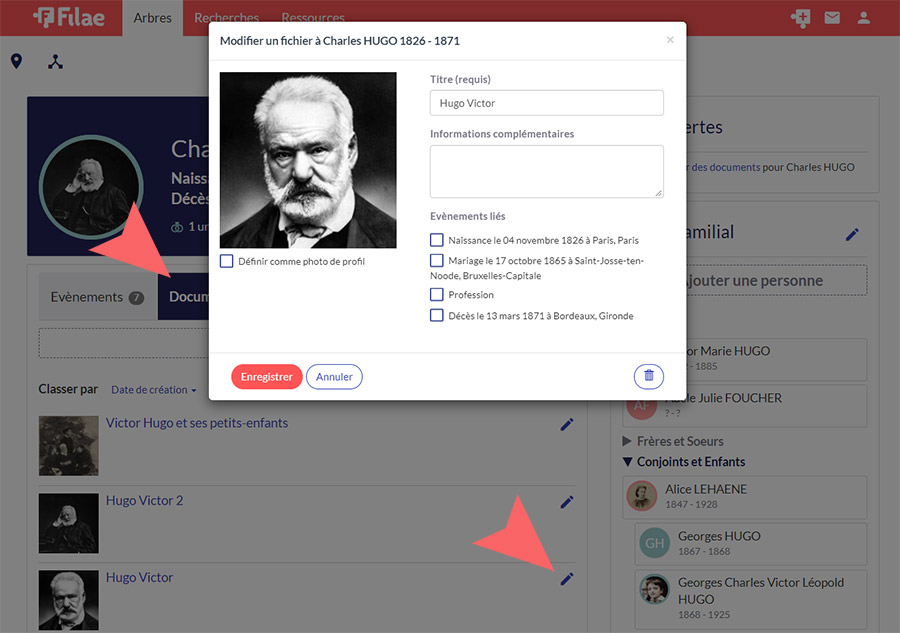Un nom, un prénom, des dates, des lieux… et si vous ajoutiez des photos pour enrichir votre arbre ?
Mettre un visage sur un nom
Vous avez des portraits de famille ? Il sera dommage de ne pas illustrer votre arbre. Vous verrez les photos dans chaque vue, de la vue familiale à la fiche individuelle.
Vous ajoutez une photo aux personnes de votre choix : ancêtres et proches. Bien sûr les photos des personnes confidentielles ne seront pas visibles.
Si vous mettez votre généalogie à jour par gedcom, les photos sont maintenant conservées !

Ajouter une photo
Comment procéder ?
- Allez dans la fiche individuelle. Remarquez le cercle coloré contenant les initiales de la personne
- Cliquez dans ce cercle ou sur l’icône du crayon pour ajouter votre photo
- Vous devez maintenant sélectionner une image sur PC. Glissez-la sur la zone Médias ou cliquez sur « Sélectionner une photo » (votre photo doit être au format JPEG ou PNG)
Si vous n’avez pas de photo individuelle, pas de panique, vous pouvez choisir une photo de groupe et la recadrer à votre guise

- Déplacez le carré en le glissant avec votre souris
- Réduisez ou augmentez la zone autour du visage de la personne
- Centrez bien le carré sur le visage
- C’est fait ? Cliquez sur Enregistrer et admirez !

Et une et deux et trois…
Vous pouvez ajouter plusieurs photos si vous le voulez :
- Allez dans l’onglet documents
- Cliquez sur Ajouter un document
- Sélectionnez Photos ou fichiers et procédez comme précédemment. Attention le recadrage est seulement disponible en cliquant sur le crayon de l'image du profil.
Remarquez que vous pouvez à tout moment changer la photo de profil si vous en avez plusieurs :
- Cliquez sur le crayon à droite de la photo
- Cochez « Définir comme photo de profil »
- Vous pouvez choisir le titre, ajouter une information complémentaire et la lier à un événement
- Cliquez sur Enregistrer
Maintenant à vous de fouiller dans vos archives familiales, à vous d'interroger vos proches et scannez vos photos !